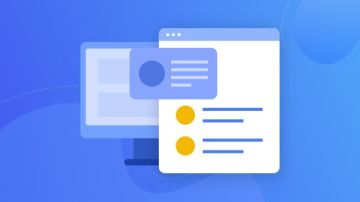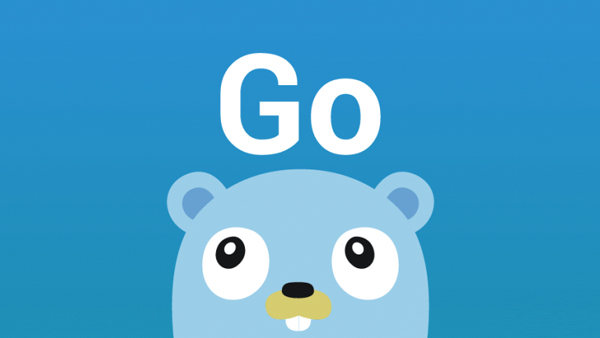工欲善其事 必先利其器,想学好docker首先我们得把它安装到我们的设备上面,docker支持,mac window linux。
首先要说的,docker是分社区版与企业版的,我们这个整套文档都是再讲社区版, 首先我们进入docker docs,进入以后我们先点击,Docker for Mac,(因为我这里是mac系统,所以就给大家演示mac上面的安装,其他平台基本也是基本一样的)然后点击Download 就可以下载了。


下载完成以后,就像安装普通的mac软件一样操作就可以了。安装成功以后,我们在命令行输入,docker version就出现了如下的信息。

其实在我们用安装包,安装Docker成功以后,它就把Docker Engine, Docker client, Docker Compose, Docker Machine安装好了。
当然你也可以去找安装包下载virtualbox, 这是一个虚拟化的设备,我们可以在上面安装linux,或者是其他的操作平台,很方便。这里推荐大家下载另外一个工具vagrant,那这个有什么用呢?这个可以很方便的帮我们在virtualbox里面安装一个操作平台(前提是你的电脑上面一定要事先安装好virtualbox)。我们进入vagrant的官网进行下载

安装成功以后我们在命令行输入vagrant version

出现了对应的版本信息,这样我们就可以利用vagrant来创建我们的虚拟机了。

首先执行vagrant init centos/7 生成一个Vagrantfile文件然后直接vagrant up,就可以等待它的安装了。。。。。。安装成功以后,我们输入vagrant ssh,就直接进入了我们刚才安装的centos的环境下面了, 退出就是exit,vagrant还提供了很多其他有用的命令这里就不一一叙述了,可自行搜索。
为什么在这里给大家讲vagrant的使用呢?就是强烈建议大家都可以安装一个虚拟产品,因为你用安装包的话,会占用你电脑的很多资源,在学习的角度上来说,我们下个虚拟产品,然后安装一个centos就可以玩了。

具体的过程我就不给大家演示了,按照文档里面说的,一步步的执行命令就可以了安装成功以后属于以下命令启动Docker就可以了。


 随时随地看视频
随时随地看视频